#一、配置全局tomcat (类似eclipse中配置tomcat的路径)
1.1.IDEA页面有下拉选小标识,点击Edit Configuration窗口

1.2.选择Defaults,找到Tomcat Server--Local,按照下图的顺序依次添加
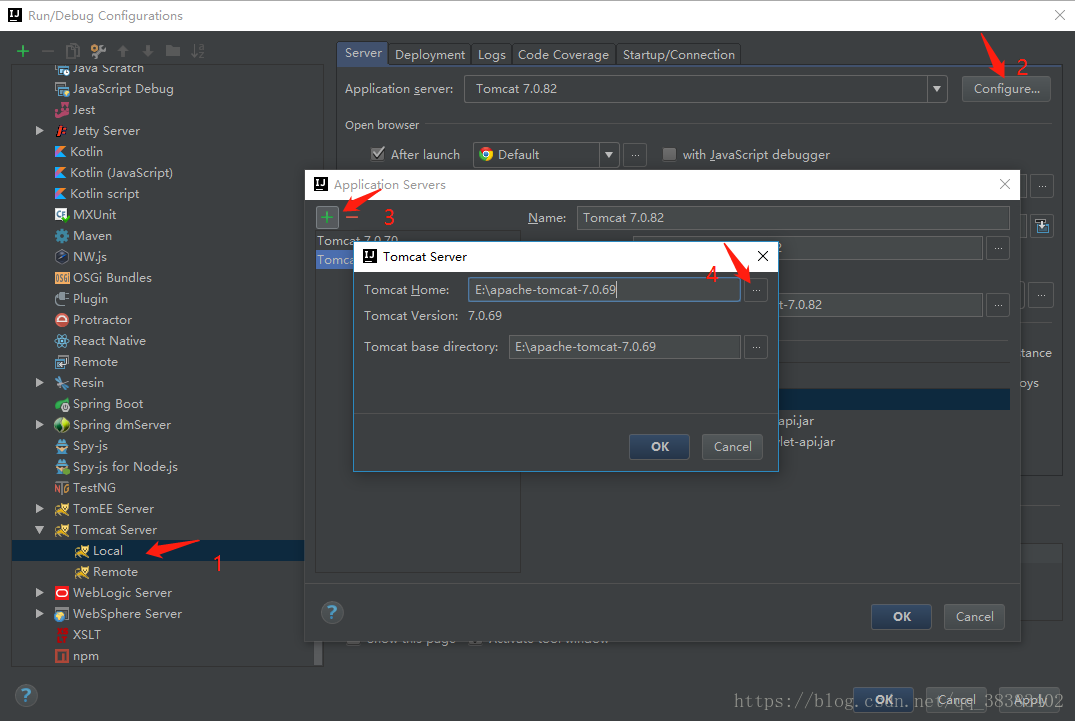
#二、新建一个tomcat(类似eclipse中创建一个tomcat)
2.1.打开Edit Configurations
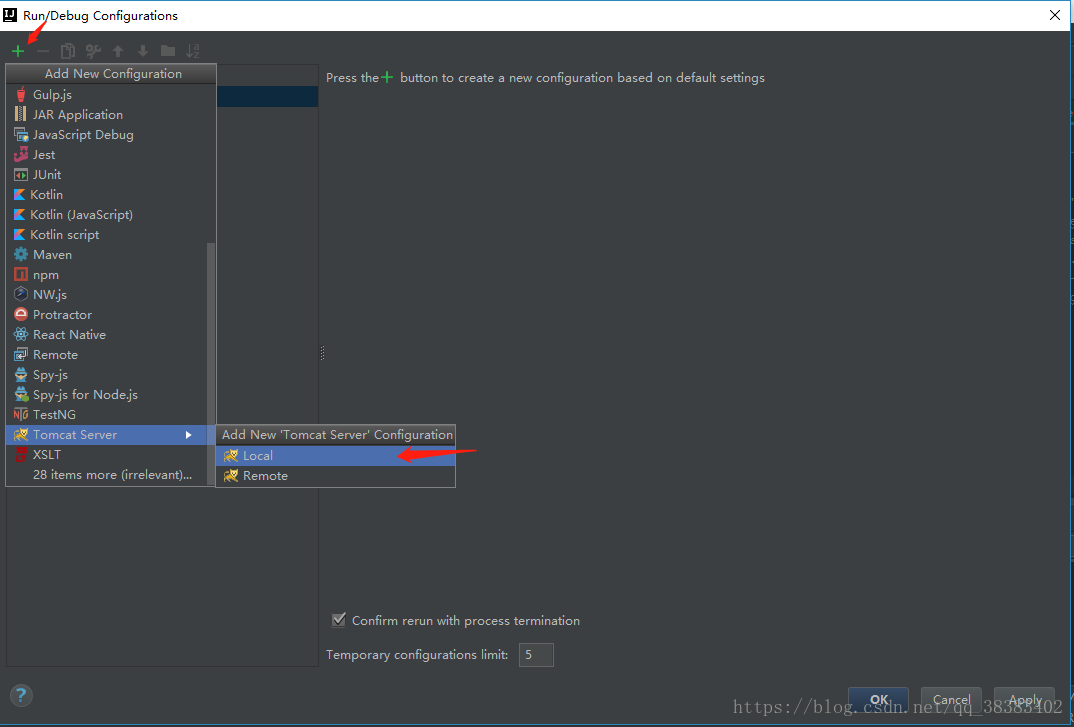
2.2.选择添加一个Tomcat Server(类似eclipse中添加一个tomcat server)
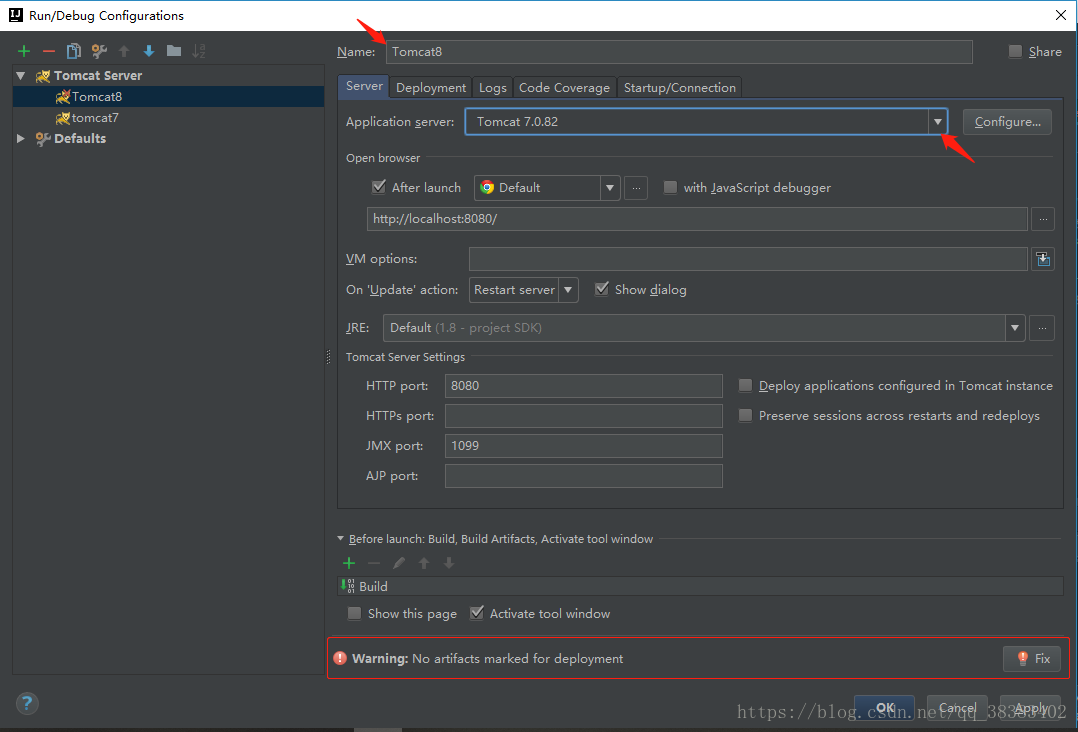
添加了后会有一个Warning提示,这里是我们没有部署项目到tomcat中,直接点击Fix

添加了war包后,Fix提示消失,右侧是访问项目的上下文路径(根据自己填写)
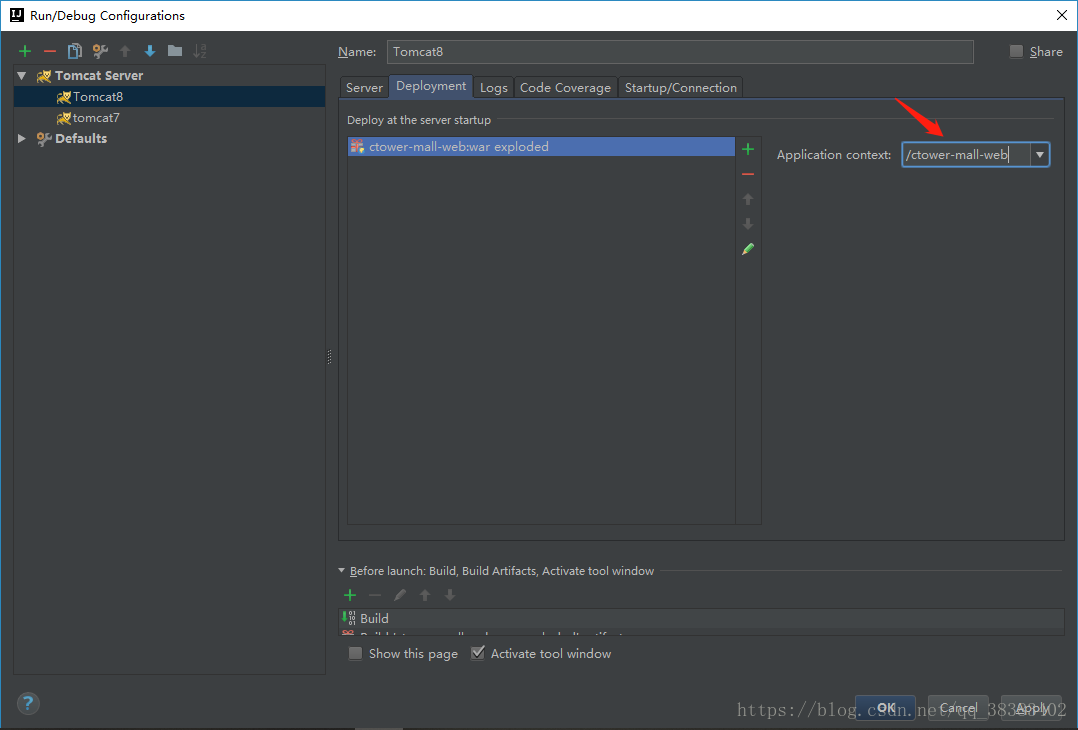
apply,完成tomcat server的配置。
注意:idea部署项目的另一种途径
将项目放到tomcat中,或者File–>Project Structure
进入到Artifacts -- + -- 选择Web Application:Exploded -- From Modules...
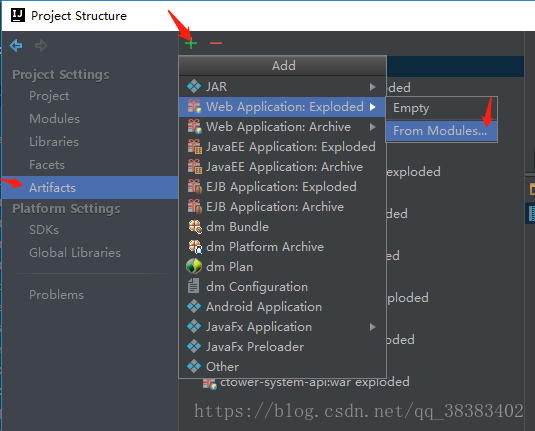
弹出Select Modules窗口,选择你想添加的模块
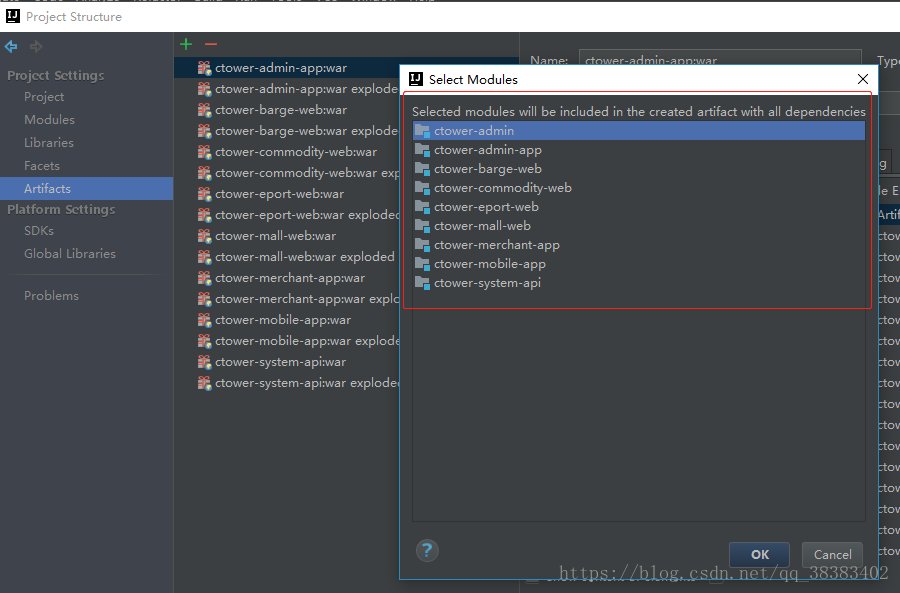
在Tomcat Server 在Deployment中选择的项目war添加进去
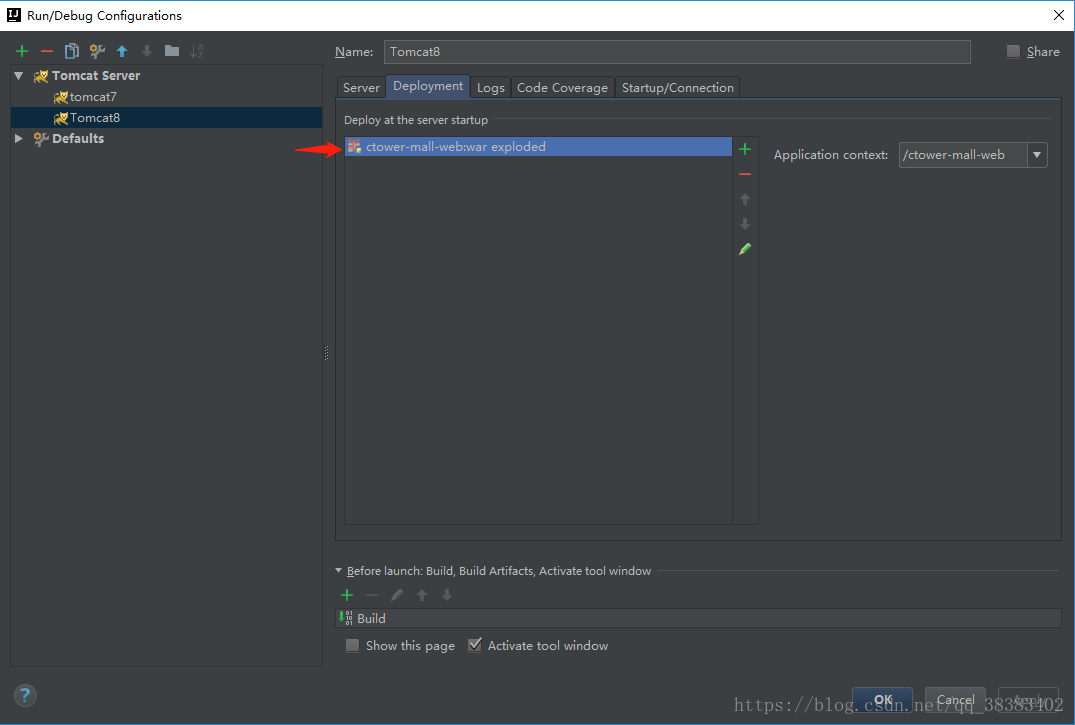
直接启动run 或者 Debug模式

idea 界面下方会出现tomcat localhost log 窗口,表示我们的项目启动成功。






 本文详细介绍了如何在IDEA中配置全局Tomcat服务器以及新建一个Tomcat实例。通过编辑配置,设置Tomcat Server的路径,然后在新建的Tomcat Server中添加项目,解决警告并设置上下文路径。此外,还提到了通过Artifacts部署项目的另一种方法,启动项目后,IDEA的log窗口显示成功启动,标志着配置完成。
本文详细介绍了如何在IDEA中配置全局Tomcat服务器以及新建一个Tomcat实例。通过编辑配置,设置Tomcat Server的路径,然后在新建的Tomcat Server中添加项目,解决警告并设置上下文路径。此外,还提到了通过Artifacts部署项目的另一种方法,启动项目后,IDEA的log窗口显示成功启动,标志着配置完成。
















 5421
5421

 被折叠的 条评论
为什么被折叠?
被折叠的 条评论
为什么被折叠?








